Windows版Skitchを使ってみよう [Windows]
今回はSkitchを使ってみたいと思います。
Skitchとは簡単画面キャプチャーと画像編集ができる無料のソフトです。
画像編集は矢印を書いたり、枠を付けたり、文字を入れたりすることが、本当に簡単にできます。
編集した画像はもちろんEvernoteに保存できます。
さあ、インストールしましょう。
まず、ここにアクセスしてダウンロードします。
Windows8版とWindows8以外があるので、気をつけてください。
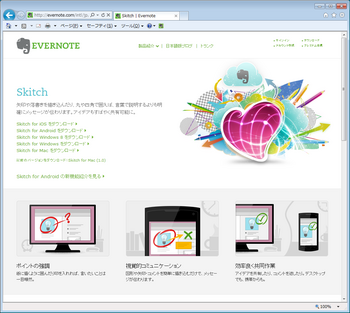
ダウンロードしたskitchsetup-1.0.2.0.exeをダブルクリックで起動します。
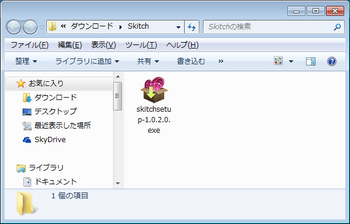
次へをクリックします。

同意しますをチェックし、次へをクリックします。
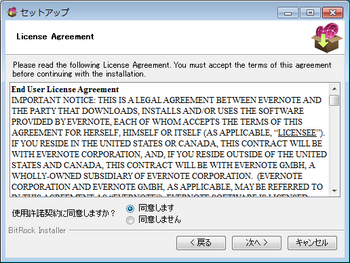
次へをクリックします。
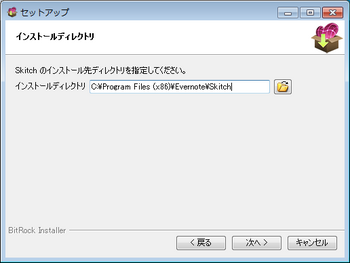
次へをクリックします。
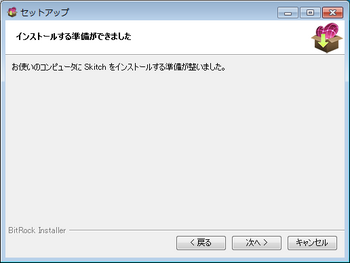
しばらく待ちます。

終了をクリックします。
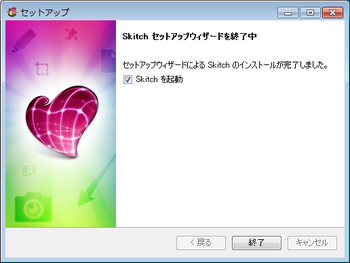
デスクトップにハートのアイコンができますので、ダブルクリックで起動します。
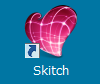
さっそく、キャプチャしてみます。
画面キャプチャをクリックします。
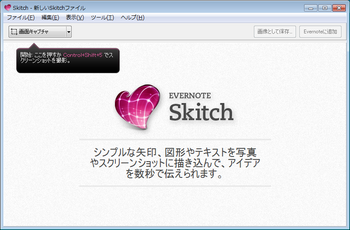
ウインドウを選び、画像を編集します。
線を引いたり、矢印を入れたり、文字を書いたり。最後に必要な部分だけ切り抜きます。
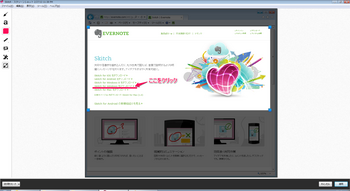
切り抜きができたので、ファイルから保存します。
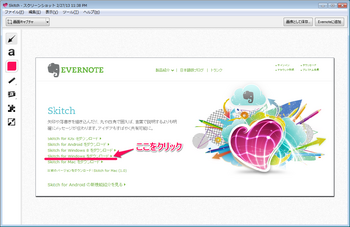
はい、できあがり。めちゃめちゃ簡単です。
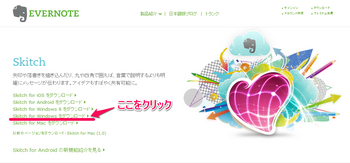
これなら、いろいろな文書で利用できますね。
次回もお楽しみに!!
Skitchとは簡単画面キャプチャーと画像編集ができる無料のソフトです。
画像編集は矢印を書いたり、枠を付けたり、文字を入れたりすることが、本当に簡単にできます。
編集した画像はもちろんEvernoteに保存できます。
さあ、インストールしましょう。
まず、ここにアクセスしてダウンロードします。
Windows8版とWindows8以外があるので、気をつけてください。
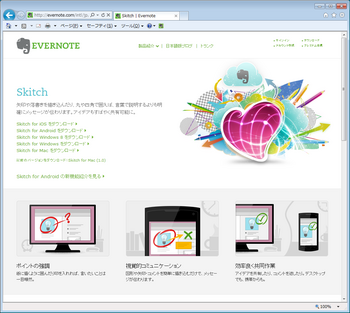
ダウンロードしたskitchsetup-1.0.2.0.exeをダブルクリックで起動します。
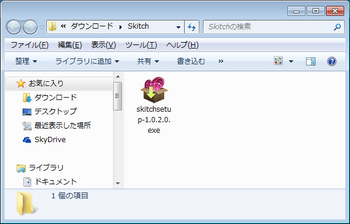
次へをクリックします。

同意しますをチェックし、次へをクリックします。
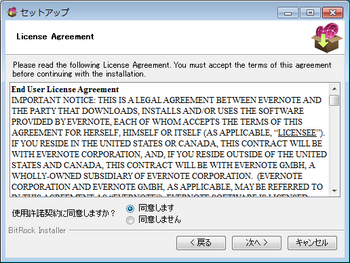
次へをクリックします。
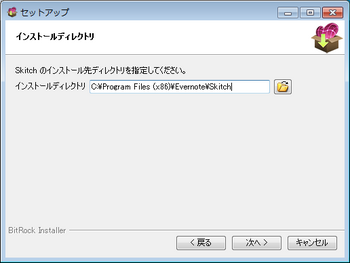
次へをクリックします。
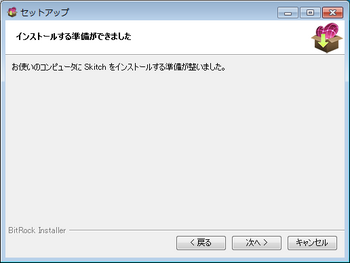
しばらく待ちます。

終了をクリックします。
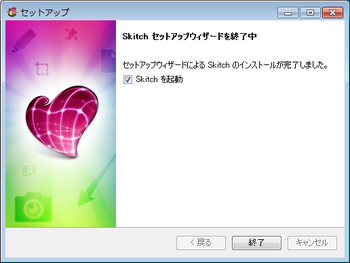
デスクトップにハートのアイコンができますので、ダブルクリックで起動します。
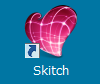
さっそく、キャプチャしてみます。
画面キャプチャをクリックします。
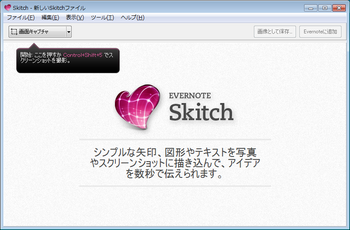
ウインドウを選び、画像を編集します。
線を引いたり、矢印を入れたり、文字を書いたり。最後に必要な部分だけ切り抜きます。
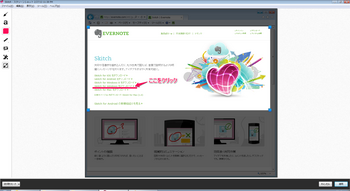
切り抜きができたので、ファイルから保存します。
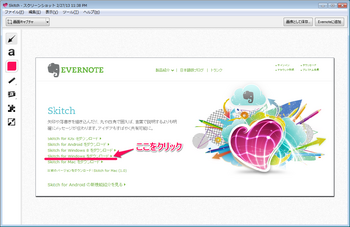
はい、できあがり。めちゃめちゃ簡単です。
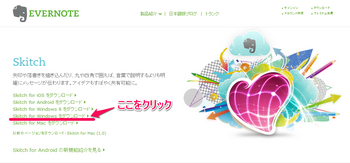
これなら、いろいろな文書で利用できますね。
次回もお楽しみに!!






コメント 0